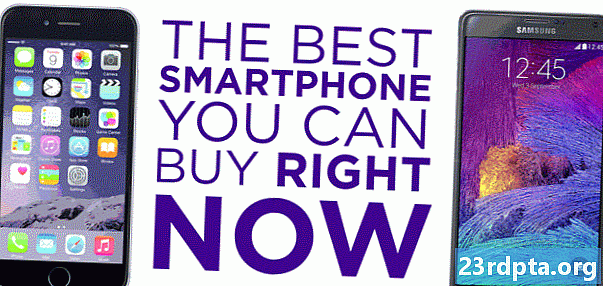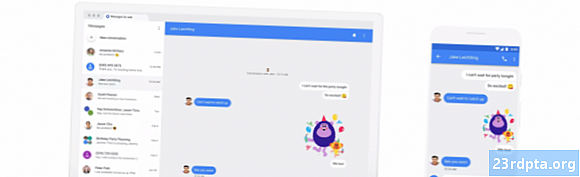Nilalaman
- Gamit ang Move to iOS app
- Gamit ang pag-sync ng Google
- Manu-manong ilipat ang manu-mano gamit ang isang file na VCF
- Gamit ang iyong SIM card
- Gamit ang isang third party na app
- Konklusyon

Habang ang Android ay naging hari pa rin, ang iOS ay isang napakahalagang platform at sa isang punto maaari mong subukan ang mobile OS ng Apple. Hindi kami hahatulan! Uy, baka gusto mo lang magkaroon ng isang pangalawang iPad o tulad nito. Anuman, marahil ay nais mong dalhin ang lahat ng iyong mga contact sa iyo, ngunit dapat mong tandaan ang mga ito ay dalawang ganap na magkakaibang mga platform.
Ito ay tiyak na hindi kagaya ng paglipat sa pagitan ng dalawang mga aparato ng Android, na madaling mag-sync sa mga server ng Google. Mahalaga rin na tandaan na ang paglilipat ng mga contact ay hindi masyadong matigas. Mayroong maraming mga paraan upang ibahagi ang impormasyon sa pagitan ng mga Android handset at isang iPhone. Sa post na ito ipapakita namin sa iyo ang ilan sa aming mga paboritong solusyon.
Gamit ang Move to iOS app
Alam mo ba na mayroong Apple app ang Apple sa Google Play Store? Oo, Ilipat sa iOS ang isa sa ilang mga Apple apps sa storefront ng Google, kasama ang Beats at Apple Music.
Lumipat sa iOS ay inilaan upang matulungan ang mga gumagamit ng Android ... well, lumipat sa iOS. Sa kabila ng lahat ng poot na nakuha nito sa umpisa, tiyak na ginagawa ng aplikasyon kung ano ang ini-advertise na gawin. At maayos ito. Maaari itong lumipat ng mga contact, s, larawan, video, mga bookmark, email account at mga kalendaryo nang diretso sa anumang aparato ng iOS.
Kapag handa ka nang ilipat ang lahat ng iyong data, ang iPhone o iPad ay lilikha lamang ng isang pribadong Wi-Fi network at hanapin ang iyong Android gadget. Ipasok ang security code at magsisimula ang proseso. Simpleng pie!

Gamit ang pag-sync ng Google
Habang ang Apple ay hindi tradisyonal na mahilig sa pagsuporta sa mga gumagamit ng Android, ang Google ang kumpletong kabaligtaran. Karamihan sa mga serbisyo at tampok ng higanteng paghahanap ay gumagana nang maayos sa mga iPhone, at ang pagkuha ng mga contact mula sa kanilang mga server ay hindi ang pagbubukod.
Tandaan na gumagana lamang ito kung na-sync mo na ang iyong mga contact sa iyong Google account. Hindi ginagawa ito ng ilang mga aparato nang default. Kung naiuugnay mo ang lahat ng iyong mga contact sa mga server ng Google, ang paglilipat ng mga contact ay magiging isang simoy.
I-unlock lamang ang iyong iPhone at magtungo sa Mga setting> Mga password at Account (Mga setting> Mail, Mga contact, Kalendaryo sa mga mas lumang aparato). Mula doon, ipasok ang iyong account sa Gmail at tiyaking naka-on ang checker ng Mga contact. Tapos na!
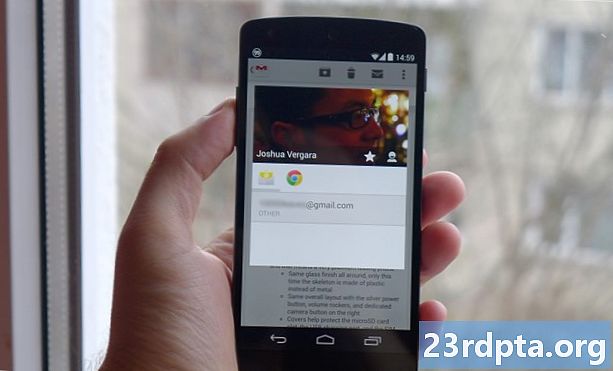
Manu-manong ilipat ang manu-mano gamit ang isang file na VCF
Ayaw bang makitungo sa lahat ng mga bagay na dumidilim sa ulap? Maiintindihan natin. Mayroon ding mga paraan upang manu-manong ilipat ang iyong mga contact mula sa mga Android device sa mga iOS. Maaari kang gumawa ng isang VCF file, ilipat ito sa iPhone at pagkatapos ay buksan lamang ito upang kunin ang lahat ng iyong data ng contact. Ang proseso ay mas simple kaysa sa tila; hayaan mong lakarin ito.
- I-unlock ang iyong aparato sa Android at tumungo sa app ng Mga contact.
- Pindutin ang pindutan ng menu (tatlong tuldok) na pindutan at piliin ang Import / export> I-export sa imbakan.
- Lumilikha ito ng isang VCF file at i-save ito sa iyong telepono.
- Kunin ang file na ito sa iyong iPhone. Gusto kong ipadala ito sa aking sarili sa pamamagitan ng isang email na naka-sync sa aparato ng iOS (simple, mabilis at walang mga cable na kinakailangan).
- Buksan ang file at ang aparato ng iOS ay mag-udyok sa iyo Idagdag ang lahat ng mga contact.
- Sundin ang mga hakbang at maging daan. Inilipat ang iyong mga contact!

Gamit ang iyong SIM card
Ang isa pang paraan upang mailipat ang iyong mga contact mula sa Android hanggang iOS ay ang paggamit ng nano-SIM card ng iyong smartphone. Madaling magamit ito kung nagkakaproblema ka sa iyong account sa Google, ay nasa offline, o ayaw ng paglahok ng Google sa anumang kadahilanan.
Upang mailipat ang iyong mga contact sa SIM card mula sa iyong telepono sa Android, kailangan mo munang bisitahin ang mga contact app ng iyong telepono. Ang proseso ay naiiba nang bahagya depende sa tagagawa mula rito. Halimbawa, ang mga gumagamit ng Huawei ay dapat pumili ng Settings> import / export> I-export sa SIM card. Samantala, ang mga gumagamit ng Samsung ay dapat mag-tap Pamahalaan ang mga contact> Mga import / export contact> Export> SIM card.
Kapag naipasok mo ang iyong SIM card ng iyong telepono sa iPhone at na-on ito, kailangan mong pindutin Mga setting> Mga contact> Mag-import ng Mga contact sa SIM upang simulan ang proseso ng paglilipat. Pagkatapos ay mai-save ang iyong mga contact sa iPhone sa Mga contact.
Gamit ang isang third party na app
Kung nagkakaproblema ka sa lahat ng iba pang magagamit na mga solusyon, mayroon ding bilang ng mga third-party na app na maaaring mapadali ang proseso ng paglipat sa isang iPhone. Ang isa sa aking mga paborito ay Kopyahin ang Aking Data (Android / iOS). Bigyan ito ng isang hitsura!
Konklusyon

Tulad ng nakikita mo, maraming mga paraan upang mapangalagaan ito. Ang pagpapanatiling iyong mga contact ay hindi maging isang mahirap na pagsusumikap, kaya natutuwa kami na ang maraming mga platform ay hindi kami napigilan ng sobra. Ang proseso ay hindi tuwid, ngunit maaari mo talagang gawin ang alinman sa mga ito nang walang labis na pagsisikap o pananaliksik.
Alin sa mga pamamaraang ito ang gusto mo? Ako ay isang tagahanga ng simpleng paggamit ng aking Google account upang mailipat ang lahat ng makakaya ko, kasama ang mga contact.
You Might LikeHere's kung magkano ang inilunsad ng mga laro ng Google Stadia (kasama ang diskwento ng Stadia Pro) ni Nick Fernandez22 minuto ang nakaraan Ang pinakamahusay na mga laro sa Google Stadia: Sino ang nangangailangan ng hardware? sa palagay mo isby Oliver Cragg7 oras na ang nakaraan102 pagbabahagi ng pagsusuri sa Google Stadia: Ito ang hinaharap ng gaming, kung mayroon kang data para sa itby David ImelNovember 18, 2019234Kunin ang app sa Google Play